INSÉRER UN BLOC ESPACE #
Utilisez le bloc séparateur pour espacer vos blocs et donner encore plus de visibilité à vos contenus.
- Cliquez sur le bouton
 , situé à droite de l’écran.
, situé à droite de l’écran. - Et à partir de la catégorie Basic, faites glisser le bloc d’espace.
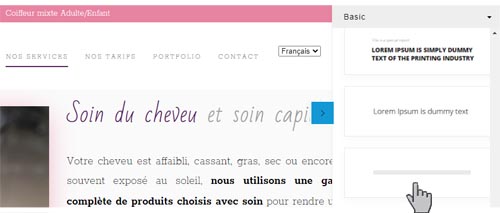
MODIFIER L'ESPACE #
Vous pouvez augmenter ou diminuer l’espace. Pour cela,
- Cliquez sur le bloc pour le rendre actif.
- Puis, cliquez sur les boutons
 ou
ou  .
.
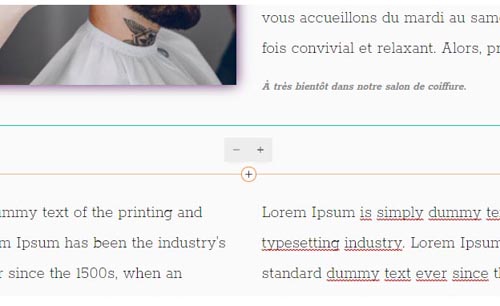
AUTRES EXEMPLES POUR UTILISER UN BLOC D'ESPACE #
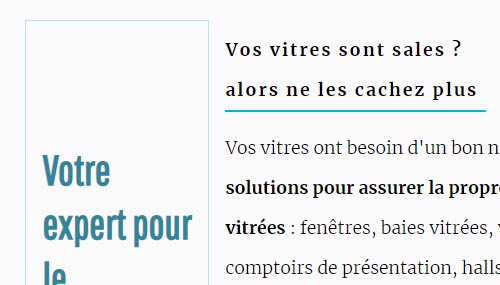
Bloc Espace au-dessus d’un titre.
1/ Cliquez le titre pour l’activer.
2/ Cliquez sur le bouton Ajouter ![]() , situé sous le texte.
, situé sous le texte.
3/ Cliquez sur ESPACE.
4/ Puis, cliquez sur le bouton Plus ![]() , option VERS LE HAUT.
, option VERS LE HAUT.
5/ Au besoin, gérez l’espacement.

Bloc Espace au-dessus d’une image.
1/ Cliquez l’image pour l’activer.
2/ Cliquez sur le bouton Ajouter ![]() , situé sous l’image .
, situé sous l’image .
3/ Cliquez sur ESPACE.
4/ Puis, cliquez sur le bouton Plus ![]() , option VERS LE HAUT.
, option VERS LE HAUT.
5/ Au besoin, gérez l’espacement.
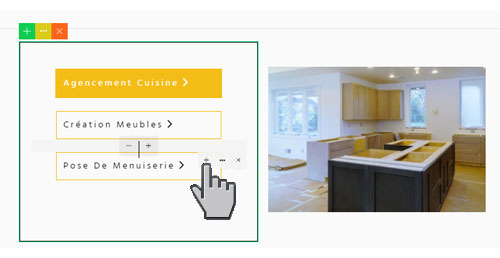
Bloc Espace entre des boutons.
1/ Cliquez le bouton pour l’activer.
2/ Cliquez sur le bouton Ajouter ![]() , situé sous le bouton.
, situé sous le bouton.
3/ Cliquez sur ESPACE.
4/ Puis, cliquez sur le bouton Plus ![]() , option VERS LE HAUT.
, option VERS LE HAUT.
5/ Au besoin, gérez l’espacement.
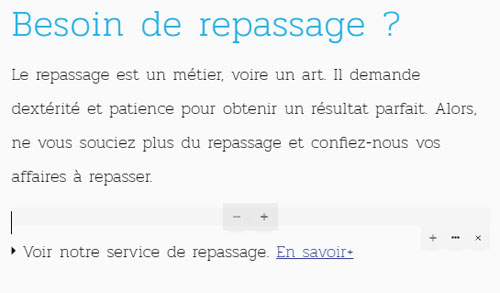
Bloc Espace entre deux paragraphes.
1/ Cliquez le texte pour l’activer.
2/ Cliquez sur le bouton Ajouter ![]() , situé sous le bouton.
, situé sous le bouton.
3/ Cliquez sur ESPACE.
4/ Puis, cliquez sur le bouton Plus ![]() , option VERS LE HAUT ou VERS LE BAS.
, option VERS LE HAUT ou VERS LE BAS.
5/ Au besoin, gérez l’espacement.




